电脑中谷歌浏览器图标无法打开是怎么回事呢?其实,该问题是用户在html' target='_blank'>安装软件时开启了管理员模式导致的。下面由 小编为你整理了电脑谷歌浏览器图标打不开怎么办的相关方法,希望对你有帮助!
方法如下:
在Windows 7、Windows 8、Windows 10电脑上,如果安装了Chrome浏览器后,往往在快捷方式图标右下角,会有一个盾牌模样的小标志。如果此时双击图标,一般会没有反应,启动不了Chrome浏览器。

这时右击快捷方式的图标,点击“以管理员身份运行”。即可成功打开Chrome浏览器了。
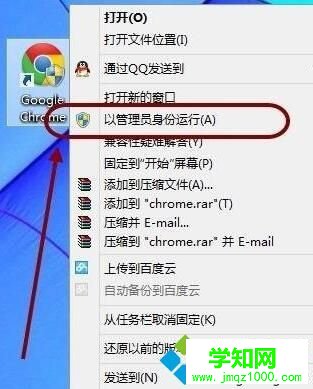
下面,介绍如何设置让其默认就以管理员身份运行,而不要每次都通过右击才能打开。
1、先右击快捷方式,点击最下面的“属性”。
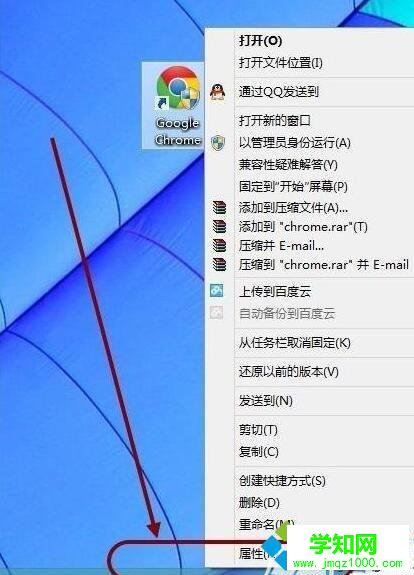
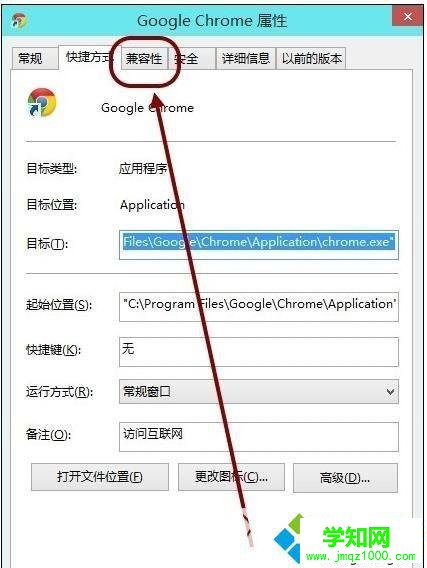
3、点击“更改所有用户的设置”。
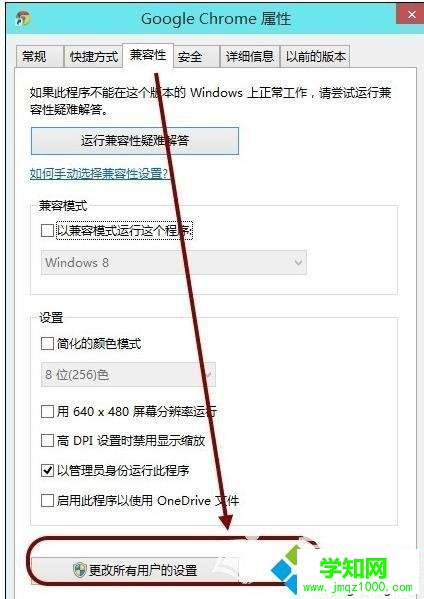
4、在“特权等级”中,点击“以管理员身份运行此程序”,然后点击“应用”即可。
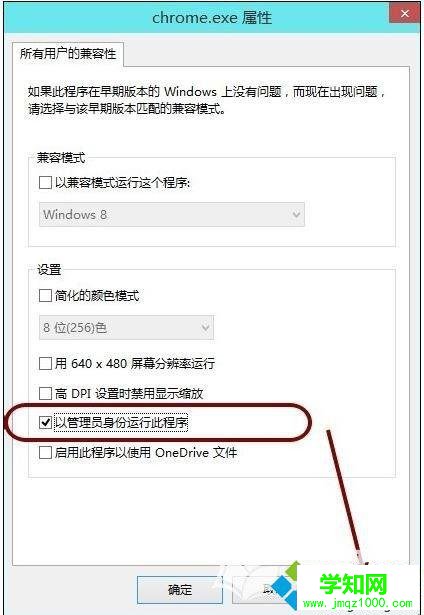
电脑中谷歌浏览器图标无法打开的解决方法就为大家分享到这里了。更多电脑相关教程,请关注 :https://www.VeVb.com/
相关教程:谷歌浏览器打开就崩溃win7音量图标无法打开郑重声明:本文版权归原作者所有,转载文章仅为传播更多信息之目的,如作者信息标记有误,请第一时间联系我们修改或删除,多谢。
新闻热点
疑难解答